怎么制作浮雕字效果
1、打开一幅带有石头纹理的图片,也可以从下面的百度云盘下载练习图片,如图所示。

2、打开通道面板,使用横排文本工具输入白色文字,如图所示。

3、复制Alpha1通道为Alpha2通道,然后对Alpha2通道执行【滤镜-其他-最大值】1个像素,也就是扩大白色范围1个像素。如图所示。
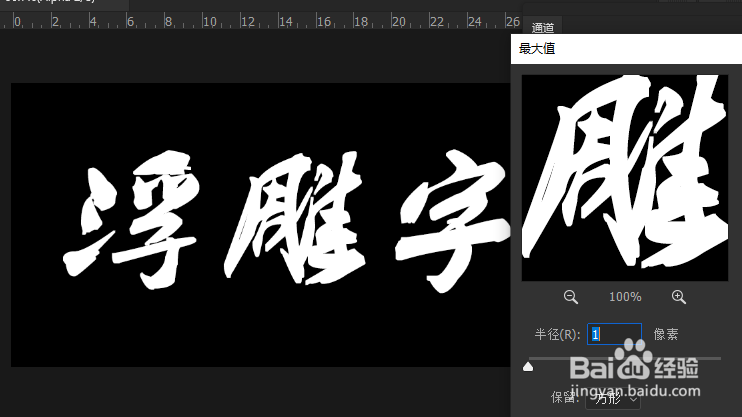
4、接着执行【滤镜-模糊-高斯模糊】,模糊半径设置为3个像素,如图所示。
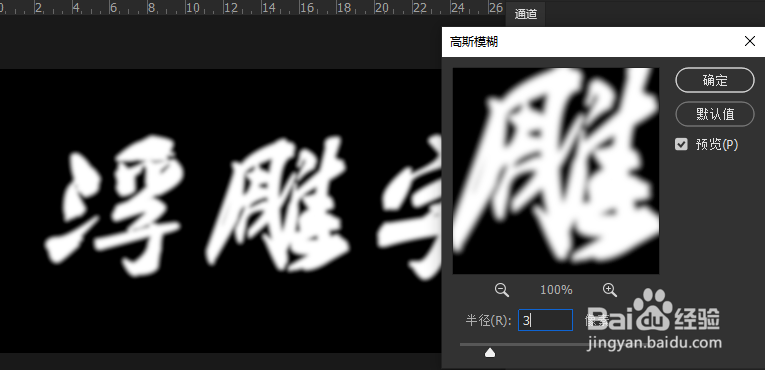
5、还是对Alpha2通道执行【滤镜-风格化-浮雕效果】,参数设置如图所示。
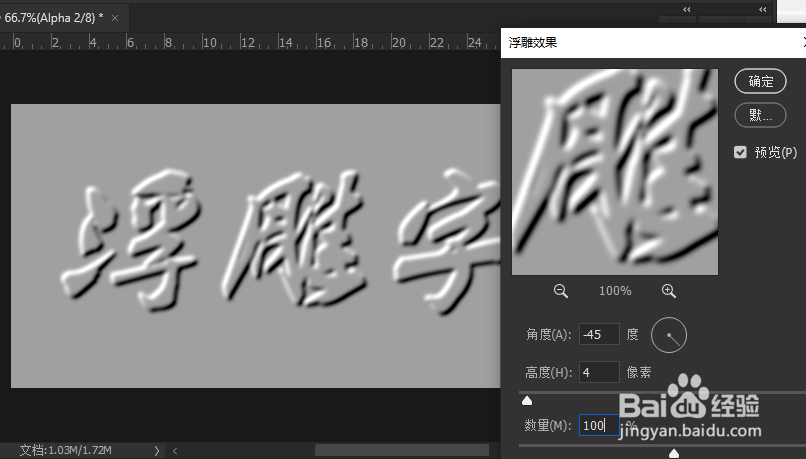
6、将Alpha2复制一个,得到Alpha3通道,如图所示。
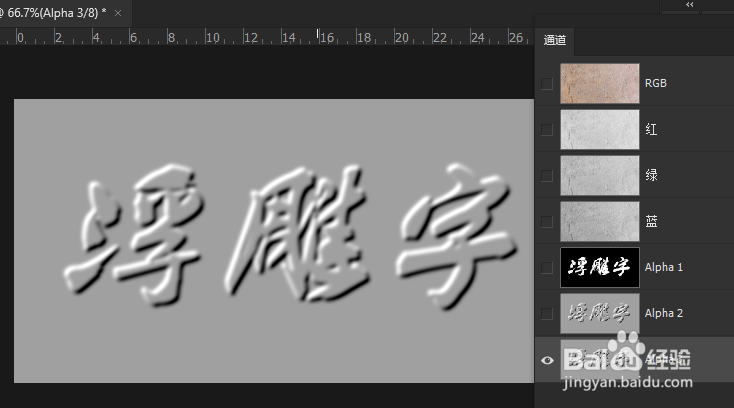
7、选择Alpha2通道,按Ctrl+L打开色阶对话框,使用黑色吸管单击灰色背景部分,如果所示。
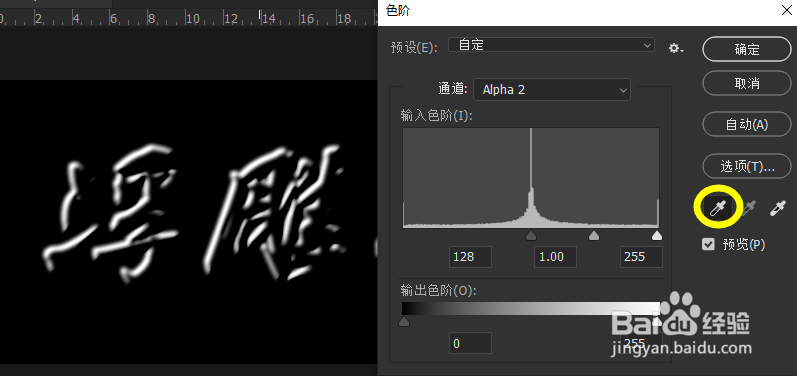
8、选择Alpha3通道,按Ctrl+L打开色阶对话框,使用白色吸管单击灰色背景部分,然后再按Ctrl+I反相,如图所示。
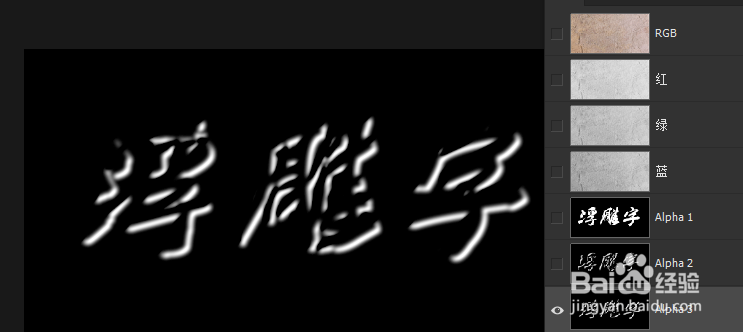
9、单击RGB综合通道法返回图层,选择背景图层的石头纹理图片,按Ctrl单击Alpha2载入选区,按Ctrl+L打开色阶对话框,将选区内的图像调亮,如图所示。

10、接着按Ctrl单击Alpha3载入选区,按Ctrl+L打开色阶对话框,将选区内的图像调暗,如图所示。
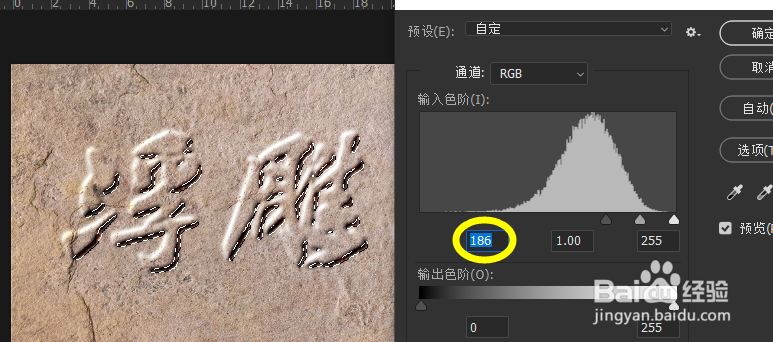
11、按Ctrl单击Alpha1载入选区,按Ctrl+L打开色阶对话框,将选区内的图像适当微调色调即可,如图所示。
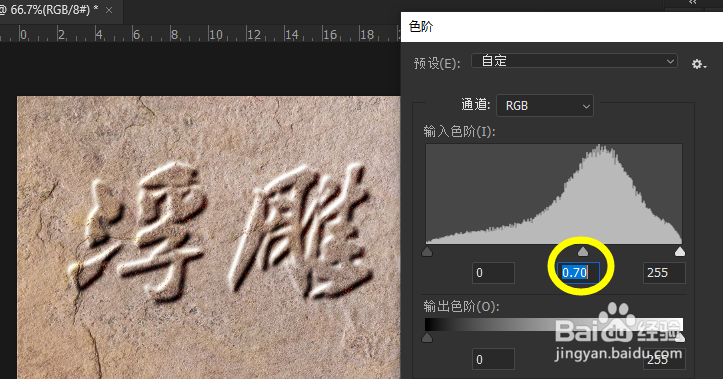
12、至此,大功告成,最终效果如图所示。
